【石墨文档旧版本下载】石墨文档旧版本下载安装 v3.2.0 电脑正式版
软件介绍
石墨文档旧版本是一款功能强大的文档编辑软件,支持多人同时在线编辑,实时查看其他成员的编辑过程,有问题直接修改,版本同步保存到云端,过往版本都能看到,可以一键分享到微信、钉钉或者QQ等第三方平台,通过设置文档权限就可以避免编辑错误的现象出现。
石墨文档旧版本的界面清爽,功能直观,按标签分类方便用户查找文档,可多平台同时登陆,实现手机与电脑之间的文档互传,让办公更加高效。
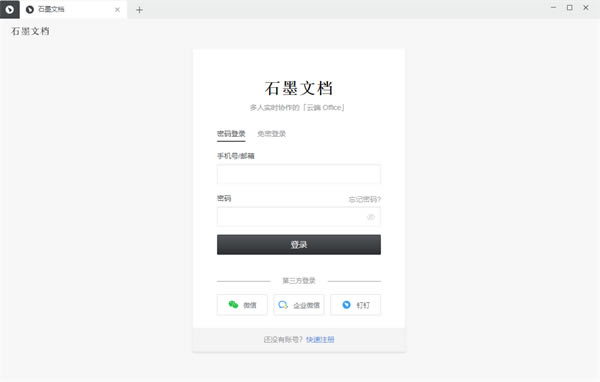
软件功能
1、多人实时协作
你可以邀请他人与你协作编辑同一个文档或表格,并通过浮动的头像实时看到其他成员的编辑过程。
2、云端实时保存
所有文档在编辑过程中,将以毫秒级速度同步保存在云端。
3、设置文档权限
文档可以轻松分享到微信等平台,分享时可以设置文档的权限。
4、划词评论
针对文档的某一细节内容,你可以划词评论。这非常适合运营和产品团队用来讨论方案。你也可以用@功能向小伙伴喊话或提及一个文档 。
5、跨平台操作
石墨文档同时拥有App、网页端和微信端,你可以随时随地使用石墨文档来协作或写作。媒体编辑、作家编剧可以随时随地进行素材备份,灵感记录。
软件优势
石墨文档针对各行业业务特性,打造基于文档协同的企业云端办公解决方案。助力企业规范管控数据资产,安全调配文档资源,提升整体运转效率。
场景解决方案
覆盖企业全业务场景,让员工在协同中走向高效
公司管理\产品研发\市场营销\人力资源\财务管理\销售管理
公司管理
现代企业的 OKR (目标和关键事件) 工作方式包括制定目标、追踪进展和工作的回顾。 团队需要一个高效、扁平的协作工具,让工作井井有条,团队成员更具参与感,并能随时保持沟通。
团队会议
制定和回顾本周工作任务
在本周会议文档中梳理目标和工作任务,使用@提及需要支持的同事,以便在会后跟踪各项行动。 团队目标和关键事件都能被统一地联系在一起,执行起来可以相互支持。
项目推进
实时跟踪项目进展
创建实时更新的项目进度表,将相关文档的链接附在表格中,便于你和团队查看、更新。 成员将了解自己在团队和公司整体目标中发挥的作用,让自己的工作更有意义,从而更有积极性。
移动办公
在任何时间地点保持同步
移动办公的场景从来不可避免。无论出差,还是上下班坐地铁,你都需要与团队保持密切的沟通。 石墨对移动端的支持,让您无需担忧身在何处,都能查看、编辑、共享和讨论工作文档,如同坐在办公室里一样。
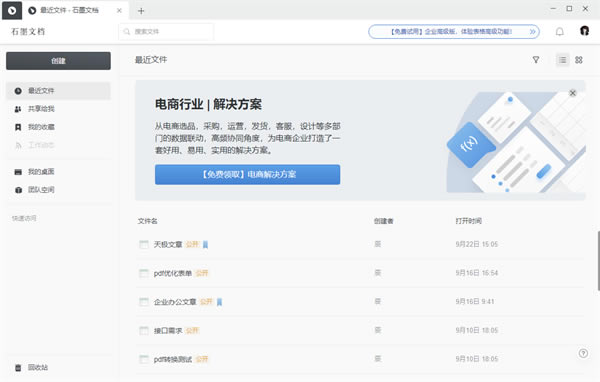
石墨文档旧版本安装步骤
1.从本站下载后解压缩
2.点击进行安装
3.注册后登陆进入工作台
4.快速了解石墨文档新手教程
石墨文档旧版本使用方法
在文档页,点击文档右上方的「 更多 」按钮(竖三点),然后选择「 导出 」,如下图所示:
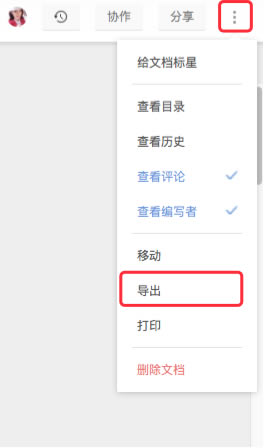
目前支持三种导出格式:PDF/Word/JPG,选择你需要导出的文档格式即可完成导出。如下图所示:
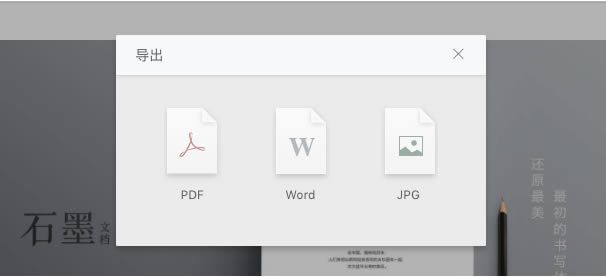
石墨文档旧版本常见问题
1、如何添加成员到共享文件夹?
打开石墨桌面,将鼠标悬浮在文件夹上,点击文件夹右下角的「 设置 」(小齿轮 )按钮,然后选择「 协作 」,可以选择三种添加方式:
支持快捷添加「 最近 」使用或「 企业成员 」;
支持输入邮箱、昵称查找,进行邮箱邀请;
支持扫描二维码,直接邀请微信好友。
2、如何移动文档?
方法一:通过鼠标拖拽的方式
如何将文档移动到文件夹里?
用鼠标将“测试文档”拖拽到“石墨文档”文件夹上即可。
方法二:直接定位目标文件夹
将鼠标放置在要移动的文档/表格,点击右下角的「 齿轮设置 」按钮,选择「 移动 」,然后选择目标文件夹即可,
3、石墨表格主要有哪些功能?
通用的表格编辑功能石墨表格都有。
基础功能包括:字号、粗体、斜体、中划线、下划线、字体颜色、背景颜色、边框线、合并单元格、水平对齐、垂直对齐、文本换行、排序、筛选、冻结、公式、插入超链接、条件格式、上传图片、查找替换、跨 sheet 引用等。
升级功能包括:多人协作编辑表格、查看表格历史、创建任意时刻的表格版本。
……
点击下载办公软件 >>本地高速下载
点击下载办公软件 >>百度网盘下载